当前位置:首页 > 帮助中心 > 老电脑怎么刷系统?老电脑重装系统教程【详细教程】
老电脑怎么刷系统?老电脑重装系统教程【详细教程】
老电脑怎么刷系统?不管是性能多好的电脑,随着使用时间的推移,也是会出现运行卡顿的情况。这里面并不是说硬件或者系统出现了什么问题,纯粹是硬件无法跟上系统的需求。如果你也遇到了类似的问题,老电脑还是选择安装win7系统吧。下面就分享老电脑重装系统教程详细教程。
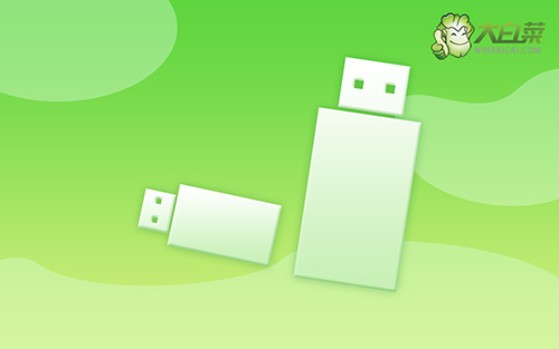
一、u盘重装系统常用工具
系统版本: Windows 7企业版
安装工具:大白菜u盘启动盘制作工具(点击红字下载)
二、u盘重装系统所需准备
1、U盘启动盘需要根据电脑的实际情况,来选择对应的启动模式,不然是无法让电脑从u盘启动的。其中,新电脑建议USB—HDD模式,而较旧的电脑建议USB—ZIP模式。
2、除了启动模式之外,u盘启动盘还需要注意对应的分区格式。不同的电脑所使用格式,可能会有所差别。而目前大多数电脑,都可以默认选择NTFS格式,基本都吻合。
3、之前,有很多朋友在下载系统镜像的时候,都不知道应该去哪里下载。这里,小编推荐去“msdn我告诉你”网站去下载,从win7到win10一应俱全,点击左侧“操作系统”展开,你就可以在右侧进行下载了。

三、u盘重装系统操作步骤
大白菜u盘制作步骤:
1、去大白菜官网,下载大白菜U盘启动盘制作工具最新版,右键解压并打开软件。
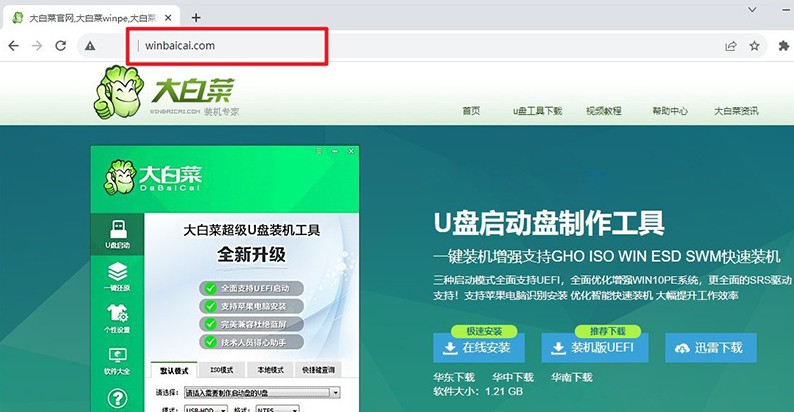
2、将准备好的u盘接入电脑,默认u盘启动盘的模式和格式设置,点击进行制作即可。

3、注意,整个操作过程需要一定的时间,期间不要对u盘进行其他操作。
大白菜u盘启动步骤:
1、除了bios快捷键,大家还可以查询电脑型号对应的u盘启动快捷键,设置u盘启动。
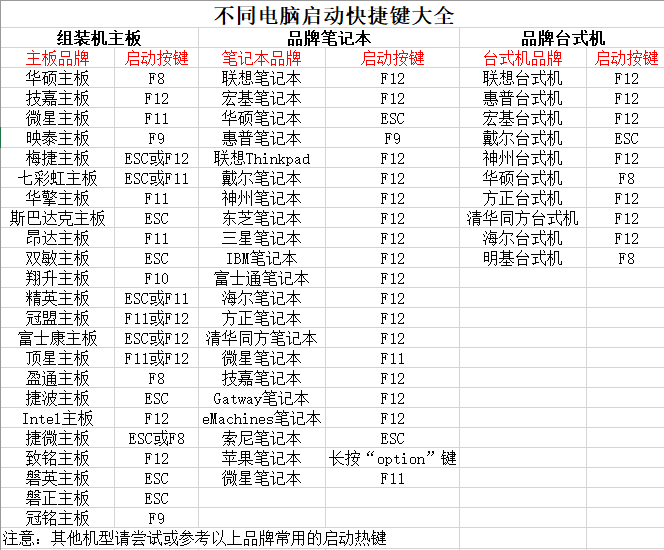
2、如图所示,电脑重启并按U盘启动快捷键,即可进入设置界面,选中U盘并回车。

3、在大白菜主菜单界面中,你选中【1】启动Win10X64PE选项并回车即可。
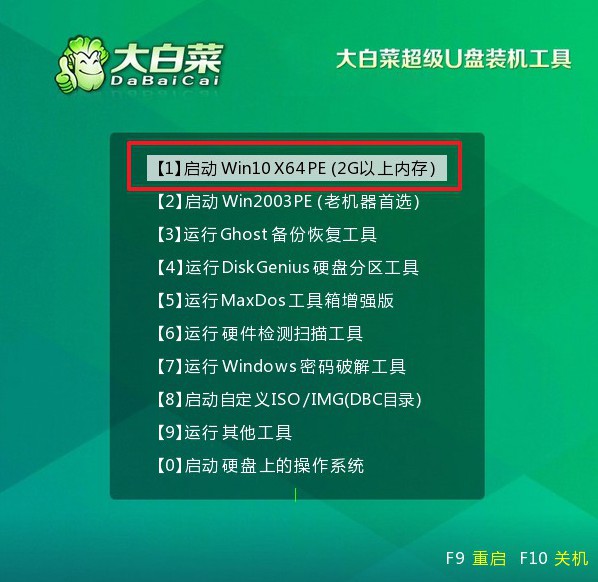
大白菜u盘装系统步骤:
1、进入大白菜桌面后,找到并打开一键装机软件,如图所示进行设置,点击“执行”即可。
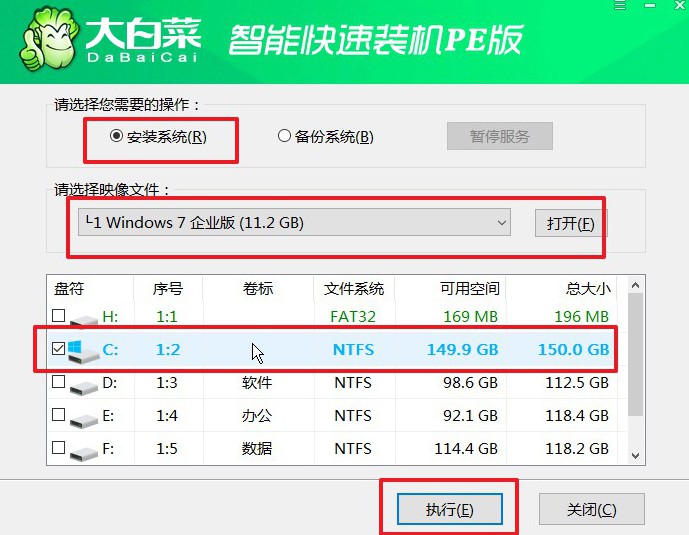
2、弹出的还原窗口,默认设置,点击“是”,等待装机软件自己运行即可。
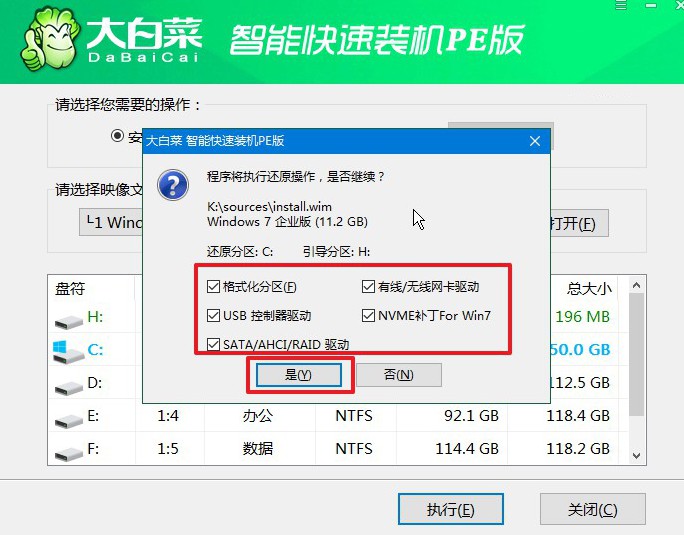
3、进入大白菜系统安装界面后,勾选重启并记住在电脑第一次重启时,拔掉u盘启动盘。
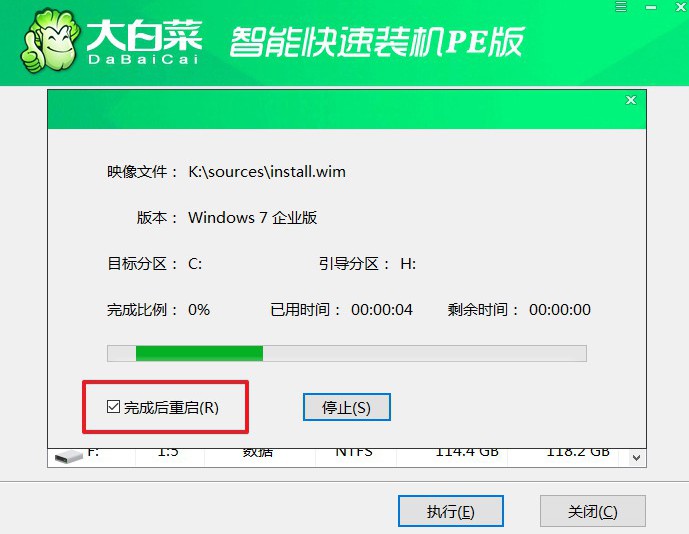
4、最后,电脑还会多次重启,不用担心,这是正常的,耐心等待Windows系统安装完成即可。

四、u盘重装系统常见问题
重装系统找不到u盘?
检查BIOS/UEFI设置:进入计算机的BIOS/UEFI设置,确保启动顺序中U盘被正确配置。确保U盘是可启动的,并且安全启动(Secure Boot)设置允许从U盘启动。
使用其他USB口:尝试将U盘插入计算机的不同USB口,有时某些USB口可能存在问题。
重新制作启动U盘:重新制作启动U盘,确保使用可靠的工具将操作系统安装文件写入U盘。您可以使用工具如Rufus或Windows USB/DVD下载工具。
检查U盘是否正常:确保U盘没有损坏,可以尝试将U盘插入其他计算机上看是否能够正常被识别。
使用其他U盘:如果可能,尝试使用其他U盘进行系统安装,以排除U盘本身的问题。
尝试其他安装媒体:如果您的计算机支持,尝试使用其他启动媒体,如DVD,以查看问题是否与U盘有关。
电脑进入系统后黑屏怎么办?
等待一段时间:有时,系统可能需要一些时间来完成启动过程。等待几分钟,看看是否会自行解决。
进入安全模式:尝试进入安全模式。在安全模式下,系统可能能够更容易地检测和解决问题。一旦进入安全模式,您可以尝试卸载或更新显卡驱动程序等。
检查显示连接:确保显示器正确连接到计算机,检查连接电缆是否良好。有时候松动的连接可能导致黑屏。
调整分辨率:尝试调整显示器的分辨率。在黑屏时,您可以尝试按下"Win + P"组合键,选择一个不同的显示模式,看看是否解决了问题。
检查显卡驱动程序:更新或回滚显卡驱动程序。您可以在设备管理器中找到显示适配器,右键单击显卡并选择“更新驱动程序”。
通过老电脑重装系统教程详细教程,大家应该就学会了怎么做。其实,老电脑本身没有大问题,只是运行卡顿的话,那么安装要求更低的win7系统之后,就没有问题了。Win7系统虽然停止了支持,但依旧有很多人使用,因为它兼容性良好。

